TitleMotion Pro安装在Premiere PRO 2.0图文教程
- 时间:2015年04月02日 11:54:01 来源:魔法猪系统重装大师官网 人气:12084
Inscriber TitleMotion v5.1 PRO为世界领先的图形和字幕插件,TitleMotion提供的最新选件(电视台专业字幕制作),
Inscriber TitleMotion Pro 是TitleMotion 的增强版,它增加了3D和动态纹理效果特技,这些特技的应用会使你的作品中增加更丰富的图文特技效果。
下面是TitleMotion Pro安装在Premiere PRO 2.0图文教程
1、安装TitleMotion Pro for Premiere Pro时,在第一次出现安装路径“C:\”的对话框中,
一定要将安装路径改为Premiere Pro 2.0的安装目录x:\Adobe\Adobe Premiere Pro 2.0 \Plug-ins\en_US
说明:这主要把imInscriberTM.prm和imInscriberTMFile.prm导入到PR中,正确安装后应在Adobe\Adobe Premiere Pro 2.0 \Plug-ins\en_US下有一个inscribe文件夹,里面有此二个插件,这时会在PR的新建菜单中出现一个TM的选项.
2、选择TM安装目录,默认在C下,完成后不用重启。
如果你的C盘够大,不用理它(如果安装在其它盘符请按照下面的提示操作)
3、运行videoediting.ru.HASP.emulator模拟器后,不要重启系统,
复制inscribe,cgsTMP.dll,Ift32.dll到程序文件夹覆盖原文件
4、如果你安装TitleMotion在其他盘,请打开inscribe.ini修改里面
“c:\Program Files\Inscriber\TitleMotion\inscribe.templates”的“C:”改为你所安装的
“x:\Program Files\Inscriber\TitleMotion\inscribe.templates”,一共需改两处。
5、点击开始→运行,输入regedit命令后,回车。出现注册表编辑器。在注册表编辑器中找到HKEY_LOCAL_MACHINE\SOFTWARE\Microsoft\WindowsNT\CurrentVersion\LanguagePack,
并将注册表键值LanguagePack删除。
6、重新启动系统。
7、TitleMotion Pro 5.1汉化时,在首次出现的选择文件夹对话框中输入“TitleMotion”,
点击“下一步”后,出现的汉化路径请一定选择在x:\Program Files\Inscriber\TitleMotion,
(默认是C:\Program Files\Canopus\EDIUS\Inscriber\TitleMotion_,一定要改过来!)。
8、 将icgrender.dll 文件(一般在c:\_)复制到Adobe\Premiere Pro 2.0根目录下。
9、启动Premiere Pro 2.0后就可以在菜单File\New\里找到Inscriber TM Title了
运行TM后,输出动态字幕时请选择TGA序列导出,不然无法直接保存到Pr Pro里面。
TitleMotion 5.1.Pro在Premiere Pro 1.5中正确安装的破解方法
1、安装titleMotion5.1 for Premiere Pro,
在全盘搜索 icgrender.dll 文件(一般会跑到c:\_)复制于Adobe\Premiere Pro 1.5\下. 重启动。
2、运行“videoediting.ru.HASP.emulato”这一破解补丁,注意不要重新启动。
3、复制"tm.exe"“inscribe”,“cgsTMP.dll”,“Ift32.dll”这四个破解文件,到程序C:/Program Files/Inscriber/titleMotion 文件夹,覆盖替代原文件。
(这一步没做好或者下载的补丁本身有问题,启动TM时会出错,出现“Dongle Error”这样的提示。)
4、运行regrdit,进入注册表,找到:
HKEY_LOCAL_MACHINE\SOFTWARE\Microsoft\Windows NT\CurrentVersion\LanguagePack , 删除注册表键值。
(这一步没做好,输入中文时会出现像俄文似的乱码。)
5、重新启动。OK!
6.(非常关键)第一次打开TM后,可输入任何东西,然后选 "save to premiere", TM 会
再次打开,这时选 exit 退回 PR。此时在PR中可见一 Inscriber TM title 文件,双击该文件,再次进入TM,这时才开始输入中文。
7.但是這个破解保存动画字幕有一点小問題,解決方法是在覆盖安裝一次,记住一定要覆盖安裝,当弹出是否保留原注冊信息点OK就可以﹗
安裝完后再修改一次inscribe.ini為
;Right-to-left font processing options
GlyphProcessing=1
01
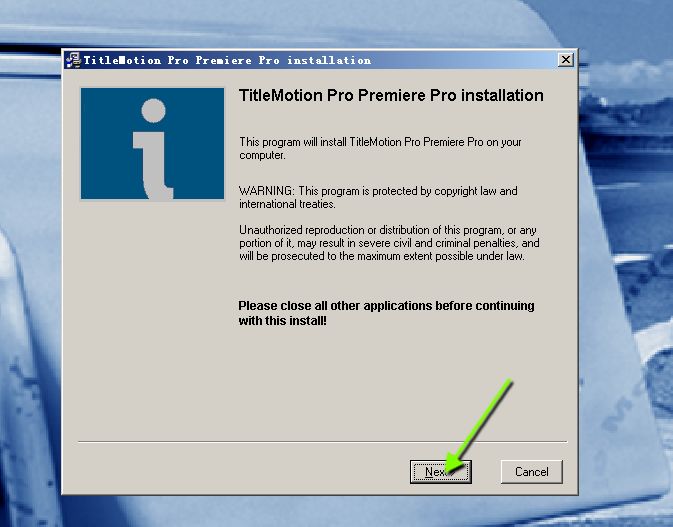
02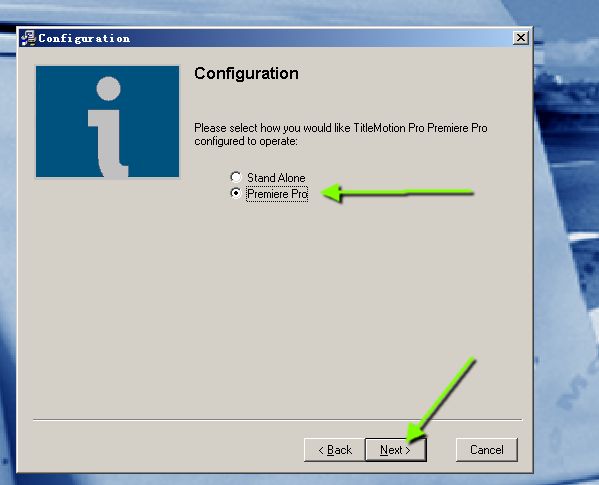
03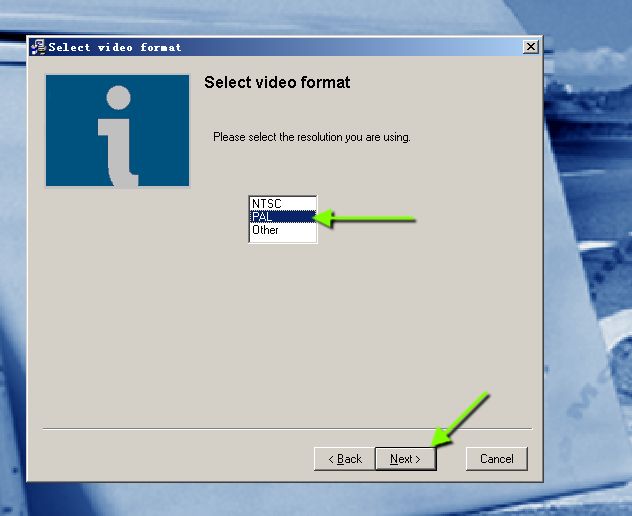
04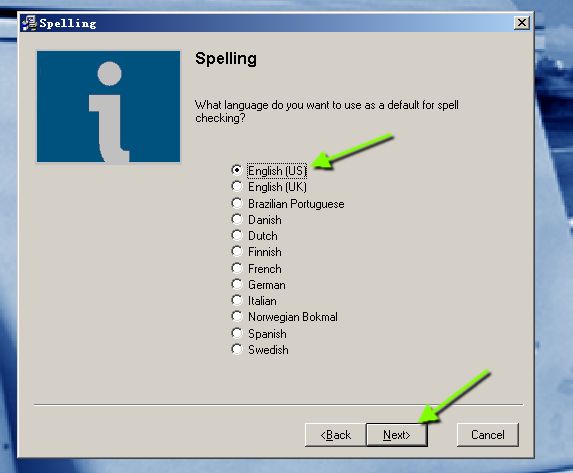
05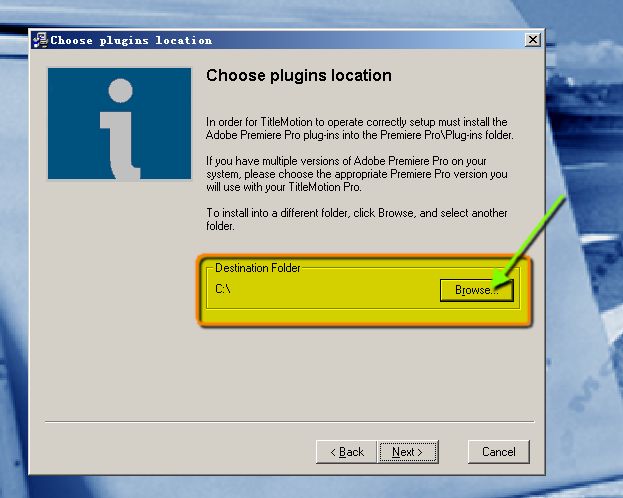
06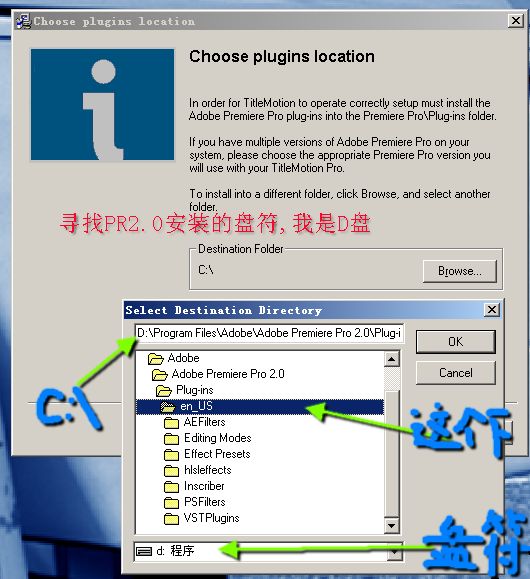
07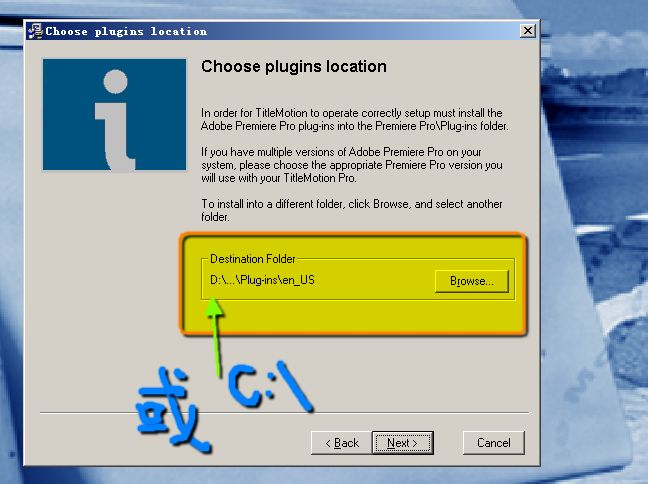
08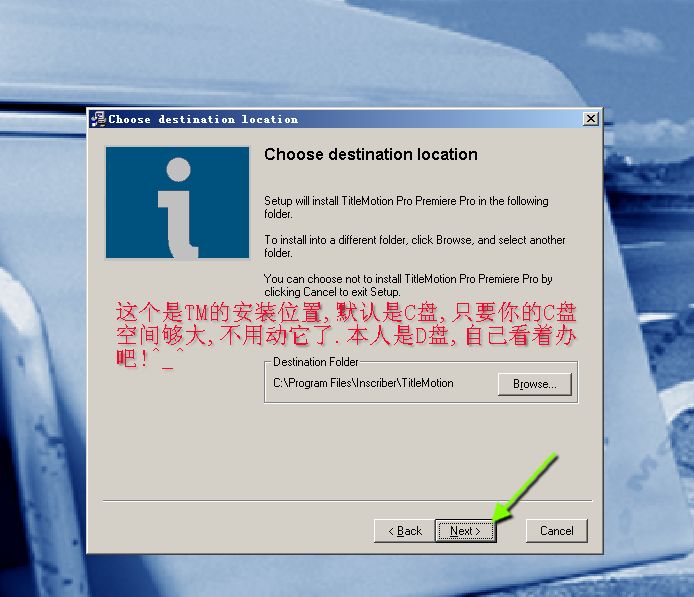
09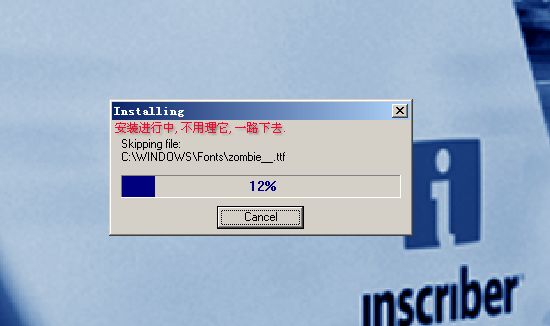
10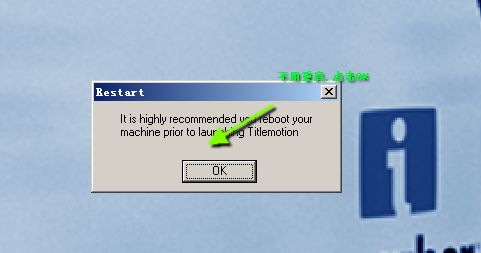
TM到此就安装完了。
- Win7教程 更多>>
-
- 新手第一次u盘装系统win8怎么安装01-22
- 电脑系统升级怎么关闭01-22
- windows10升级后无法上网怎么办01-22
- 电脑无法启动,需要重新安装系统01-22
- 手机重装系统的步骤及方法01-22
- 重装系统为何如此缓慢?01-21
- 系统盘重装系统,让电脑焕然一新01-21
- 小新重装系统,让你的电脑焕然一新!01-21
- U盘教程 更多>>
-
- win11电脑截屏:按哪个键?01-22
- win11截图工具找不到怎么办01-22
- 如何关闭Win11设备更改通知01-22
- Win11自定义鼠标:个性化定制,让你的操作01-22
- win11设置打不开了怎么办01-22
- Win11如何启用GPU渲染?01-21
- 电脑升级无法达到Windows 11的要求01-21
- Win11颜色校正:提升显示效果,还原真实色01-21
- Win10教程 更多>>
-
- 网络ssid的含义及作用01-22
- CPU使用率高,如何降低系统负载?01-22
- 视频分割专家:精准剪辑,打造完美画面01-22
- 免费高效的PPT软件下载,助力您的演示文01-22
- Wi-Fi Direct:实现无线设备间的快速连接01-22
- 如何打开隐藏文件01-21
- 网络电脑:连接世界的智慧终端01-21
- 最好浏览器:提升上网体验,让你畅游互联网01-21
- 魔法猪学院 更多>>
-
- SumatraPDF:轻巧快速的PDF阅读器01-22
- CAD转换为PDF,快速高效的文件格式转换工01-22
- 高效便捷的PDF工具,助您轻松处理文档01-22
- 421文档pdf 百度网盘下载01-22
- 《最新显卡天梯图PDF下载,助你轻松选购01-22
- PDF文件转换成Word的简便方法及步骤分01-21
- 汉王pdfocr:将PDF文档转换为可编辑的文01-21
- PDF转CAD,快速精准的文件格式转换工具01-21









